Word文字文档将文字变为竖排的方法
2024-05-09 09:40:20作者:极光下载站
很多小伙伴在使用Word程序对文字文档进行编辑的过程中经常会遇到需要更改文字方向的情况,有的小伙伴想要将文字文档中的文字由横向变为竖排,但又不知道该在哪里找到相关工具,其实我们只需要在Word程序页面中先打开“布局”工具,然后找到“文字方向”选项,点击打开该选项,再在下拉列表中点击“文字方向选项”,最后在弹框中选择一个竖排样式,再点击确定选项即可。有的小伙伴可能不清楚具体的操作方法,接下来小编就来和大家分享一下Word文字文档将文字变为竖排的方法。

方法步骤
1、第一步,我们在电脑桌面找到需要编辑的文字文档,右键单击该文字文档,然后点击“打开方式”和“Word”选项
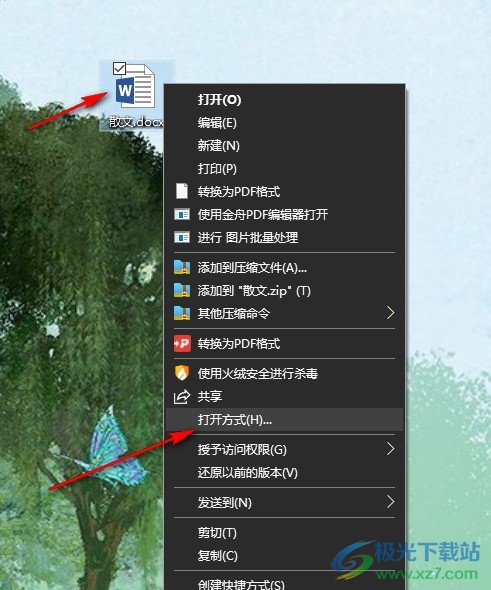
2、第二步,进入Word程序编辑页面之后,我们在该页面中先选中全文,然后点击打开“布局”工具
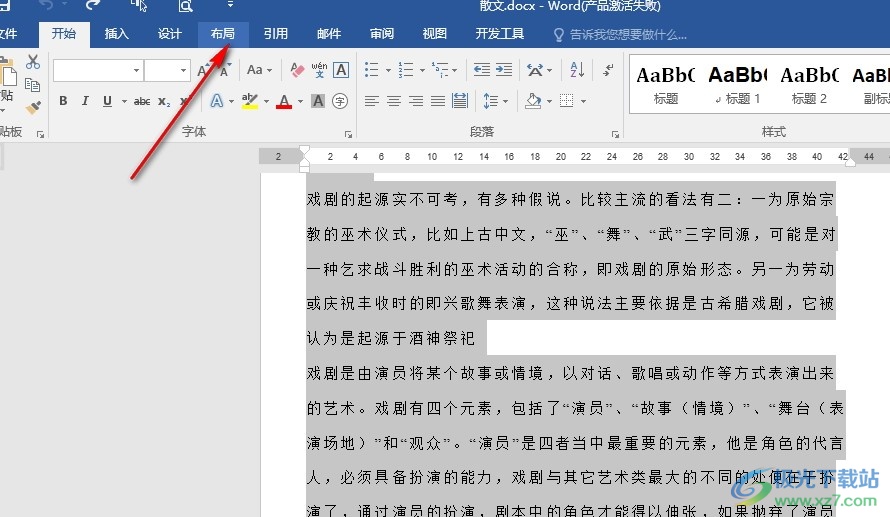
3、第三步,在“布局”工具的子工具栏中,我们先点击打开“文字方向”工具,然后在下拉列表中点击选择“文字方向选项”
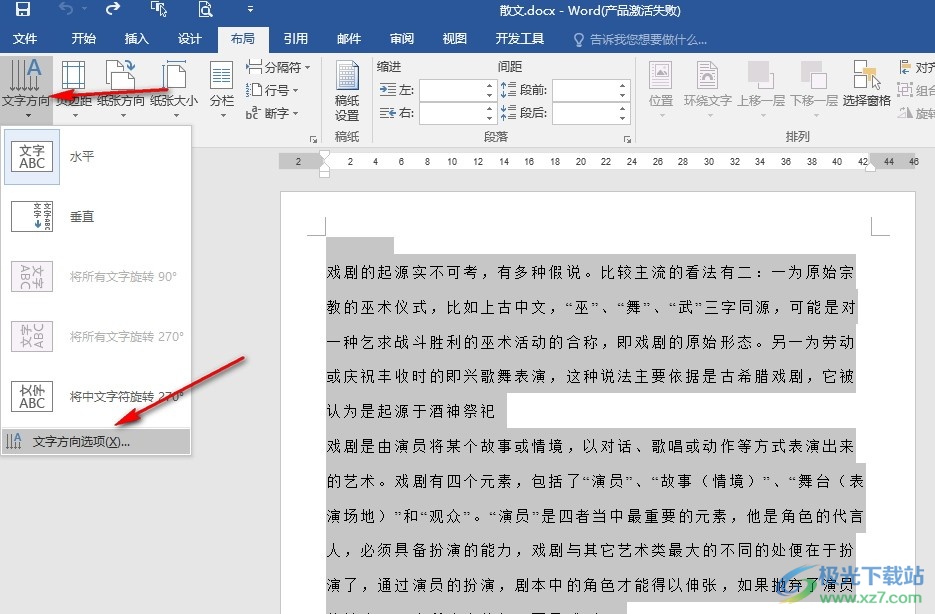
4、第四步,打开文字方向弹框之后,我们在弹框中选择一个竖向排列方式,然后点击“确定”选项即可
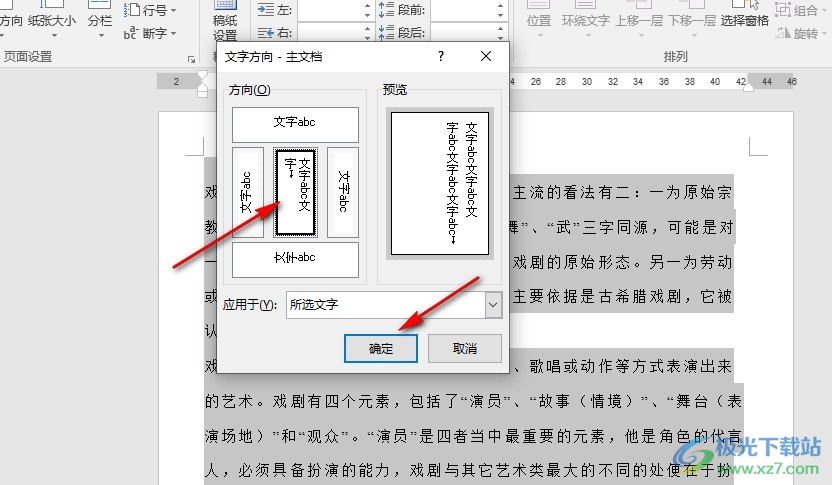
5、第五步,完成设置,点击确定选项之后,我们在文字文档中就能看到全文的文字都变为竖排样式了
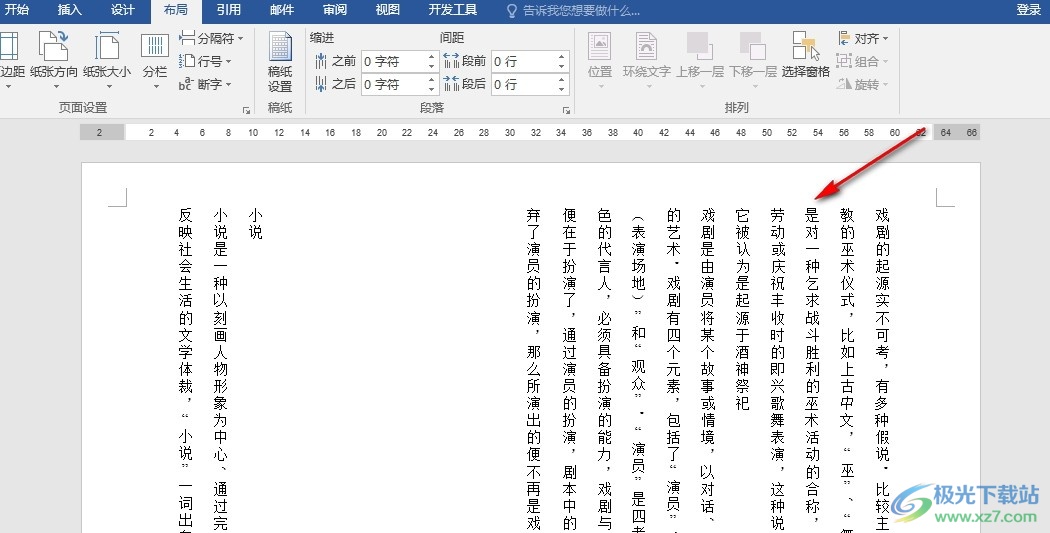
以上就是小编整理总结出的关于Word文字文档将文字变为竖排的方法,我们进入Word程序的文字文档编辑页面,然后在该页面中选中全文,再打开布局子工具栏中的文字方向工具,接着打开文字方向选项,最后在弹框中选择一个竖排样式,再点击确定选项即可,感兴趣的小伙伴快去试试吧。
